AI搭建的站点,如何修改补充公司信息资料?
一、网站后台的登录
1、通过内测入口进入管理后台:https://www.zhandian.vip/a
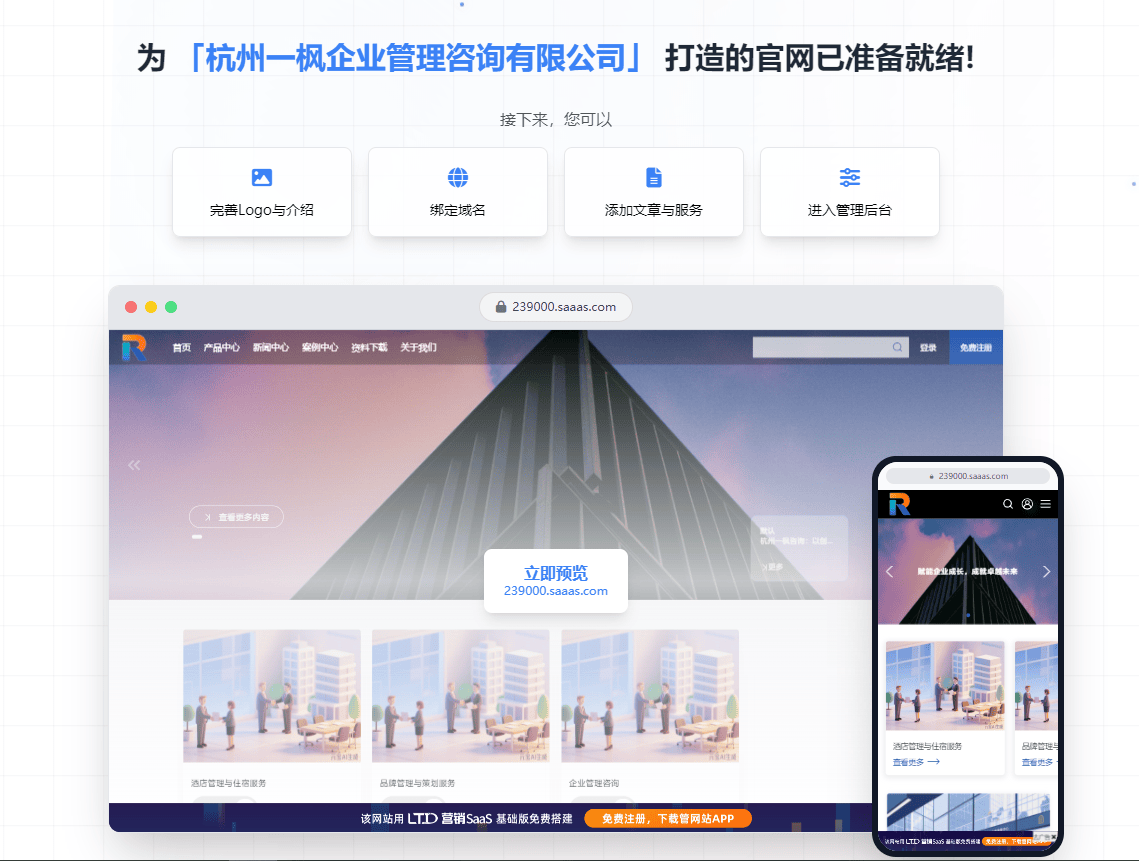
2、通过官微中心进入网站管理后台 :域名/admin/login 为登录链接
登录账号: 参与内测手机号
密码:短信验证登录
视频教程:https://ltd.com/course/column/1524909 (教程账号需单独注册)
文档教程:https://ltd.com/help (关键词搜索)
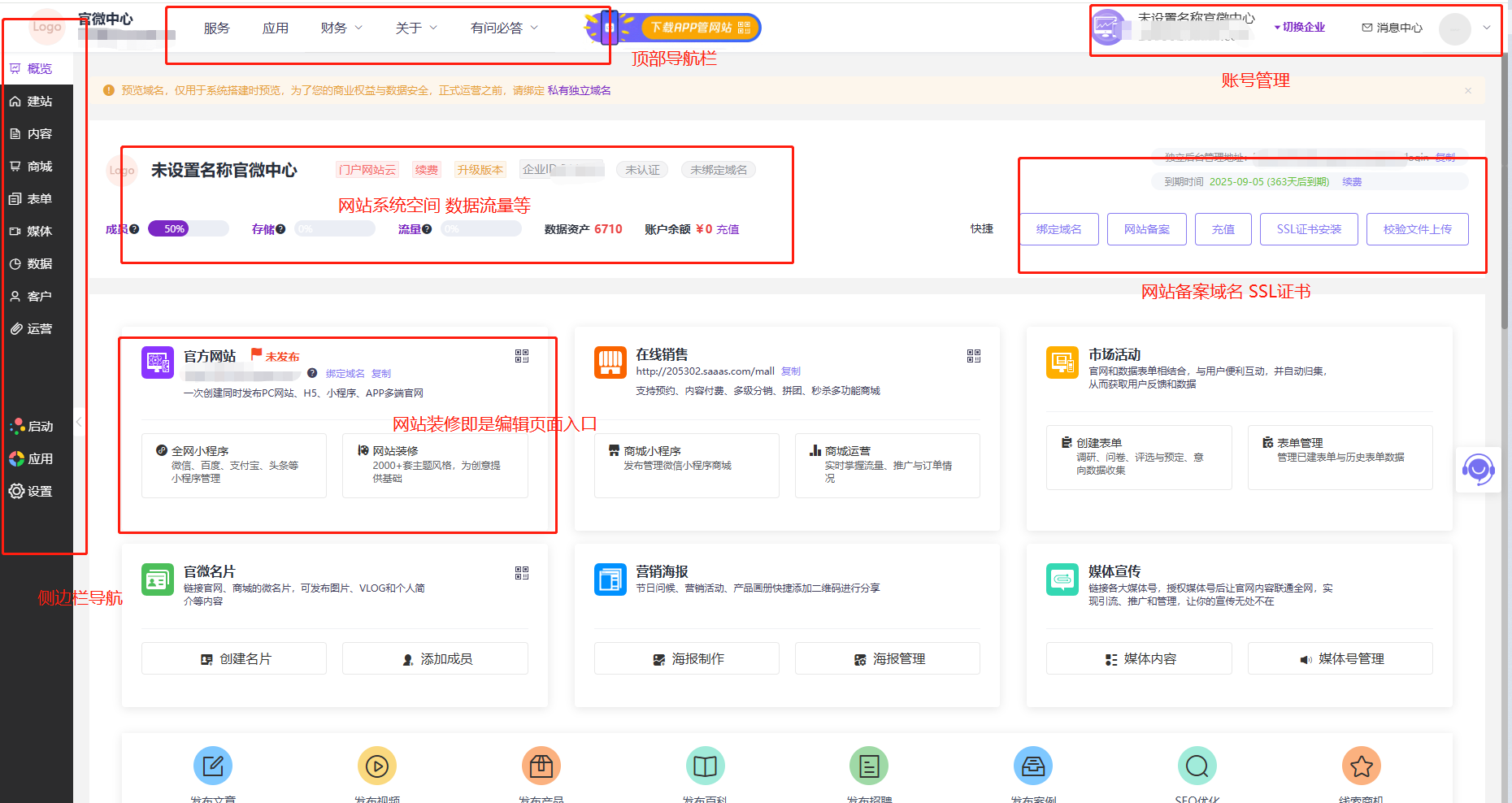
二、修改企业LOGO、联系方式等基础信息
操作位置:左侧导航栏点击 “启动”,进入后在 “基本信息” 板块下选择 “企业概况”。
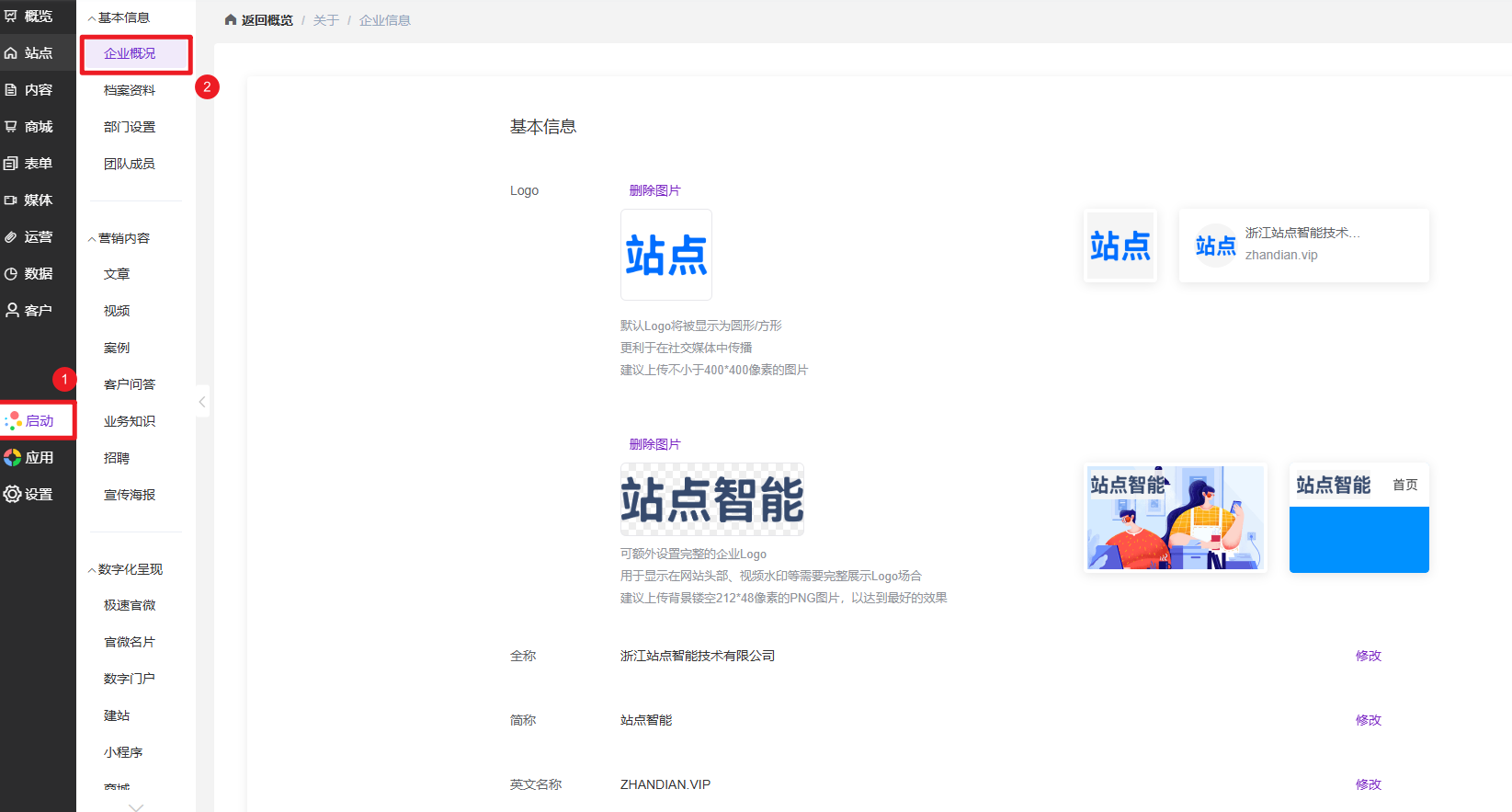
在 “企业概况” 页面,你可以对企业基础信息进行完善:
Logo 设置:有两个 Logo 设置区域。上方区域的 Logo 默认会显示为圆形或方形,更利于在社交媒体传播,建议上传不小于 400400 像素的图片;下方区域可额外设置完整的企业 Logo,用于网站头部、视频水印等需要完整展示 Logo 的场合,建议上传背景镂空、21248 像素的 PNG 图片,以达到最佳效果。若要更换 Logo,点击 “删除图片” 后即可上传新图。
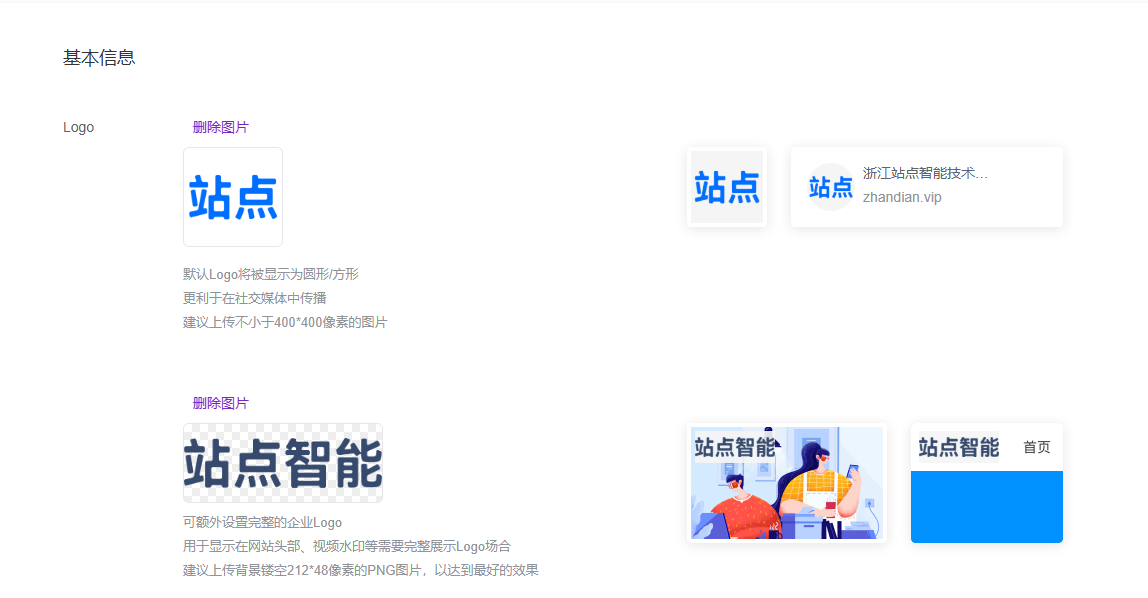
企业名称相关:可查看并确认企业全称(如浙江站点智能技术有限公司)、简称(如站点智能)以及英文名称(如 ZHANDIAN.VIP)。
联系方式与地址:联系电话、联系邮箱、联系人、联系地址,若信息有变化,点击对应信息后的 “修改” 按钮即可进行编辑。
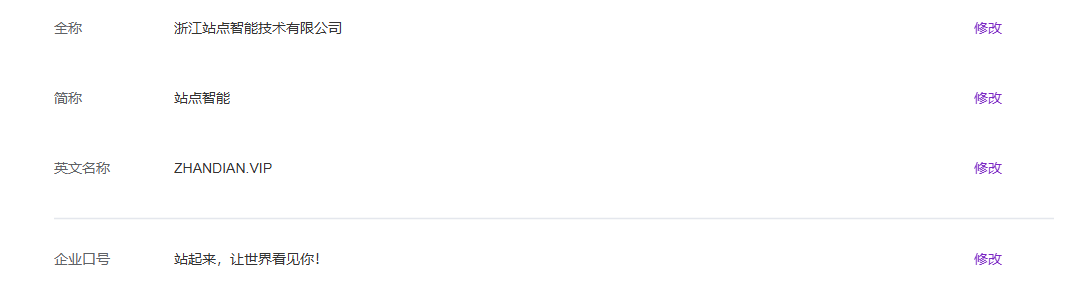
企业代表图:还可上传最能代表本企业的图片,建议尺寸为 900*500 像素,点击 “删除图片” 可更换该图片。
三、轮播图管理
操作位置:左侧导航栏点击 “运营”,在 “运营设置” 板块下选择 “轮播管理”。
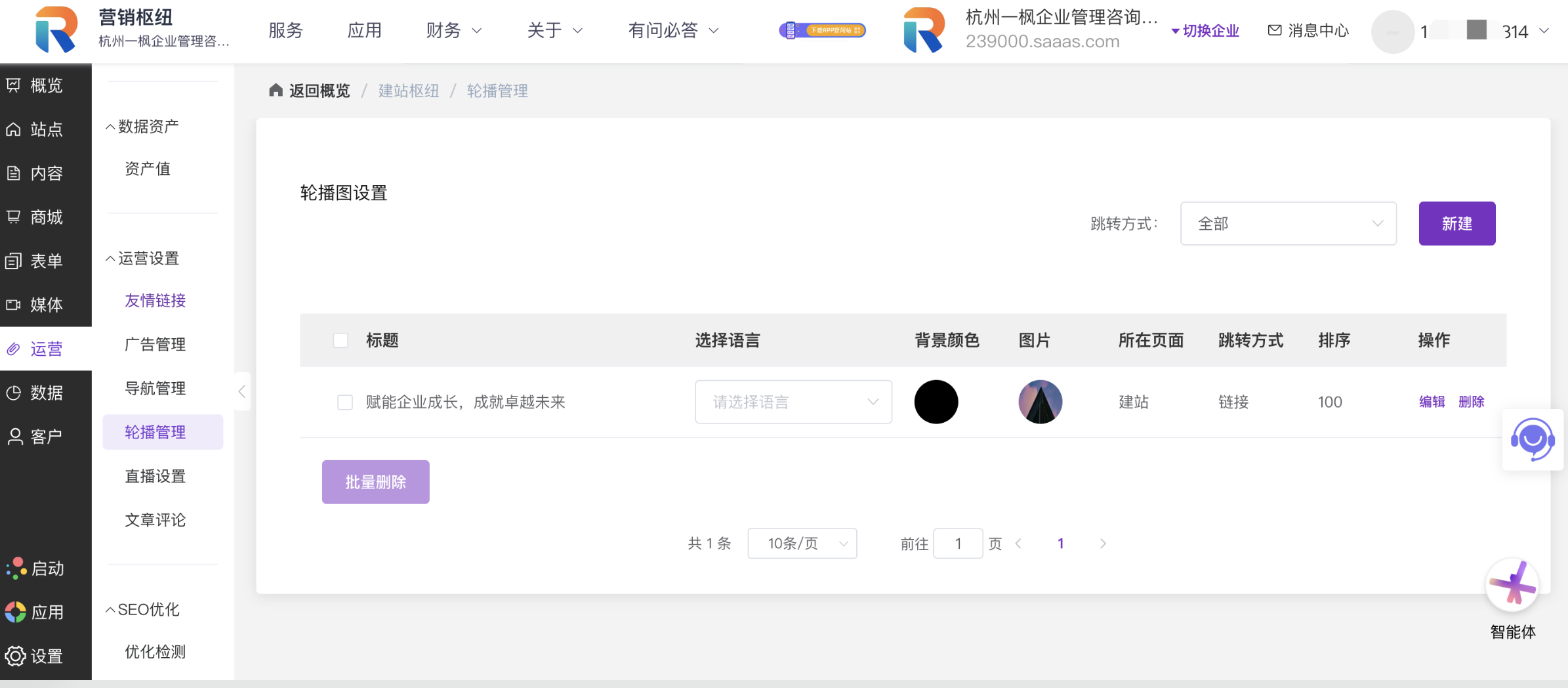
在 “轮播管理” 页面,你可以对轮播图进行全方位管理:
筛选轮播图:通过右上角 “跳转方式” 下拉框,可选择 “全部”“链接” 等不同跳转方式,快速筛选出符合需求的轮播图。
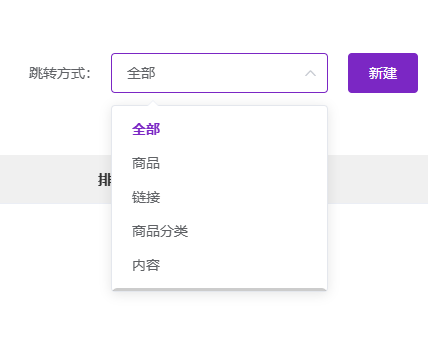
新增轮播图:点击页面右侧紫色的 “新建” 按钮,即可创建新的轮播图,用于展示企业重点内容,吸引访客目光。
编辑现有轮播图:对于已有的轮播图,可点击 “操作” 列中的 “编辑” 按钮,对其标题、选择语言、背景颜色、图片、所在页面(如建站页面)、跳转方式(如链接)、排序等信息进行修改,让轮播图更好地契合企业展示需求。
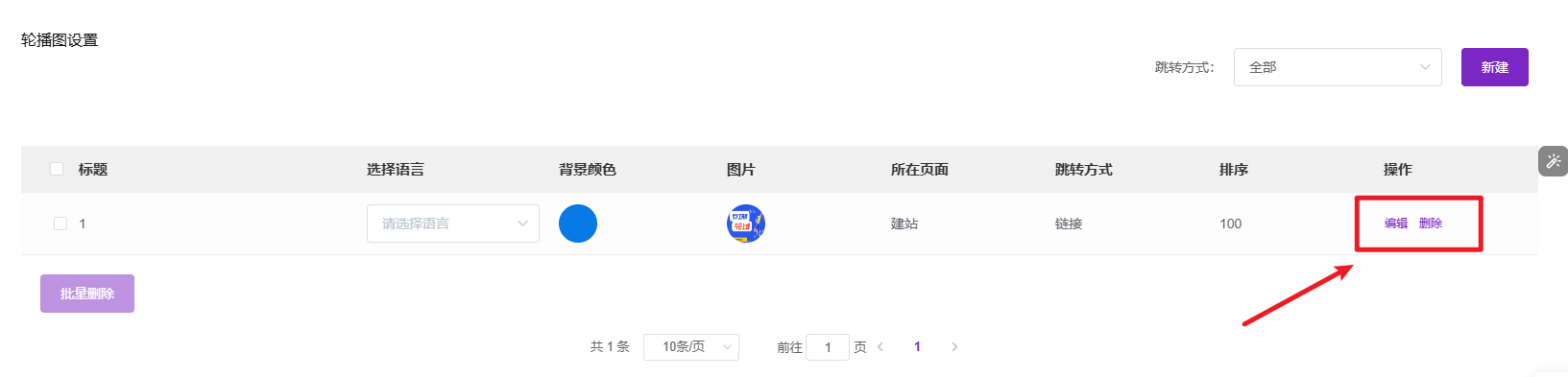
删除轮播图:若要移除某张轮播图,可点击 “操作” 列中的 “删除” 按钮;若需批量删除轮播图,先勾选要删除的轮播图,再点击页面左侧的 “批量删除” 按钮即可。
分页查看:页面底部可设置每页显示的轮播图数量(如 10 条 / 页),还能进行页码切换,方便查看大量轮播图信息。
四、导航管理
操作位置:左侧导航栏点击 “运营”,在 “运营设置” 板块下选择 “导航管理”。
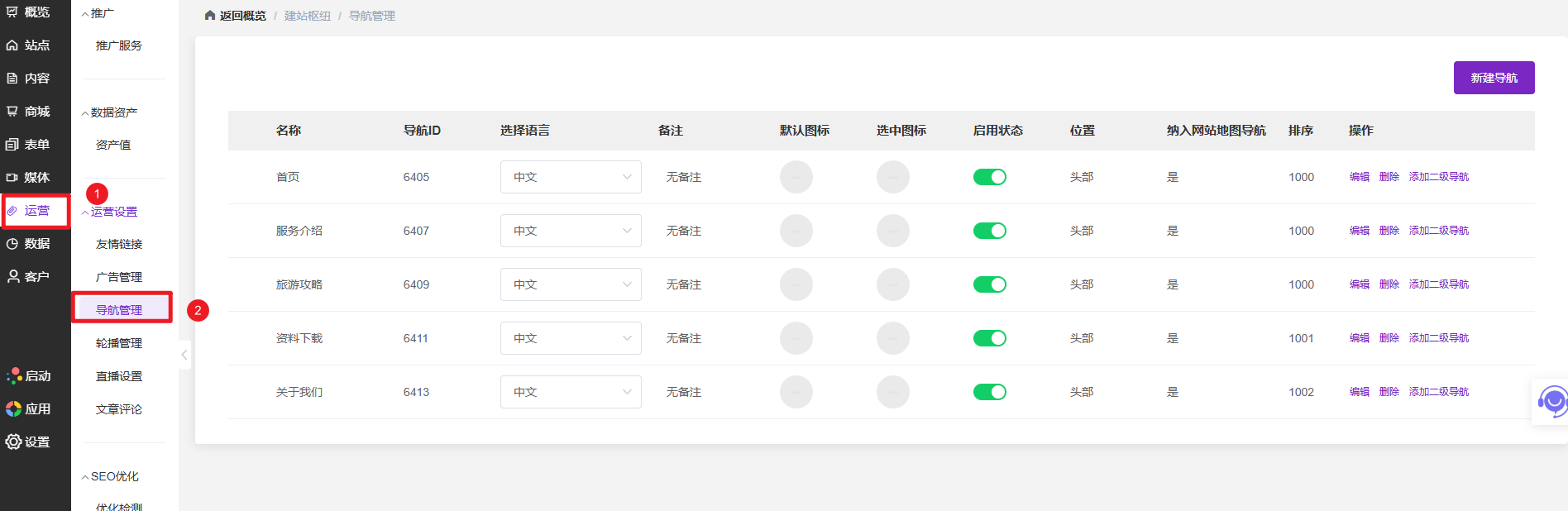
在 “导航管理” 页面,可对网站导航进行细致化管理:
新增导航:点击页面右上角紫色的 “新建导航” 按钮,能创建新的导航栏,用于引导访客快速找到企业不同板块内容。
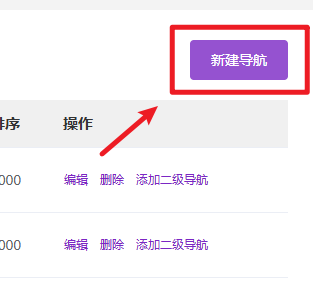
编辑现有导航:对于已有的导航(如 “首页”“产品中心”“新闻中心” 等),点击 “操作” 列中的 “编辑” 按钮,可对导航的名称、选择语言、备注、默认图标、选中图标、启用状态、位置、是否纳入网站地图、排序等信息进行修改,让导航更符合企业展示逻辑与用户使用习惯。
添加二级导航:若需要对某一导航(如 “产品中心”)进行细分,点击 “添加二级导航” 按钮,可创建二级导航,使网站内容层级更清晰,方便访客精准查找信息。
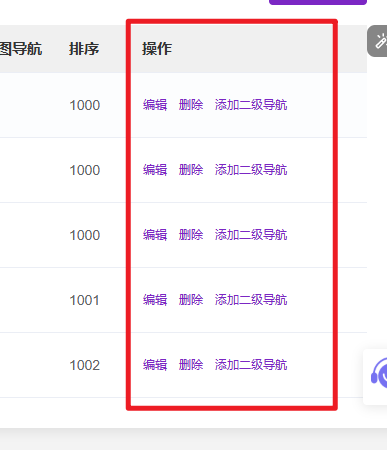
删除导航:若要移除某一导航,点击 “操作” 列中的 “删除” 按钮即可;也可对不再需要的多个导航进行批量处理(若有批量删除功能的话,可按提示操作)。
调整导航排序:通过修改 “排序” 列的数值,能调整导航在页面上的显示顺序,将重要的导航优先展示给访客。
五、文章、产品、案例、文件管理
更新文章、新闻、设置分类:
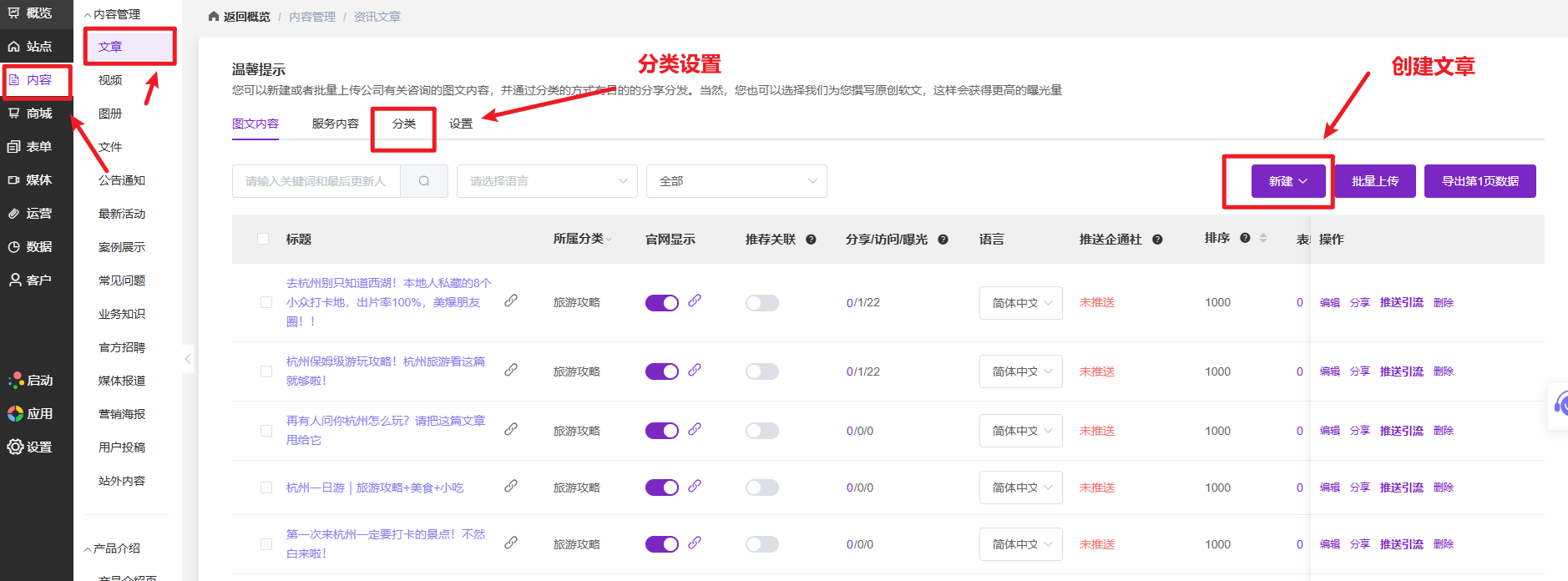
更新产品、设置分类:
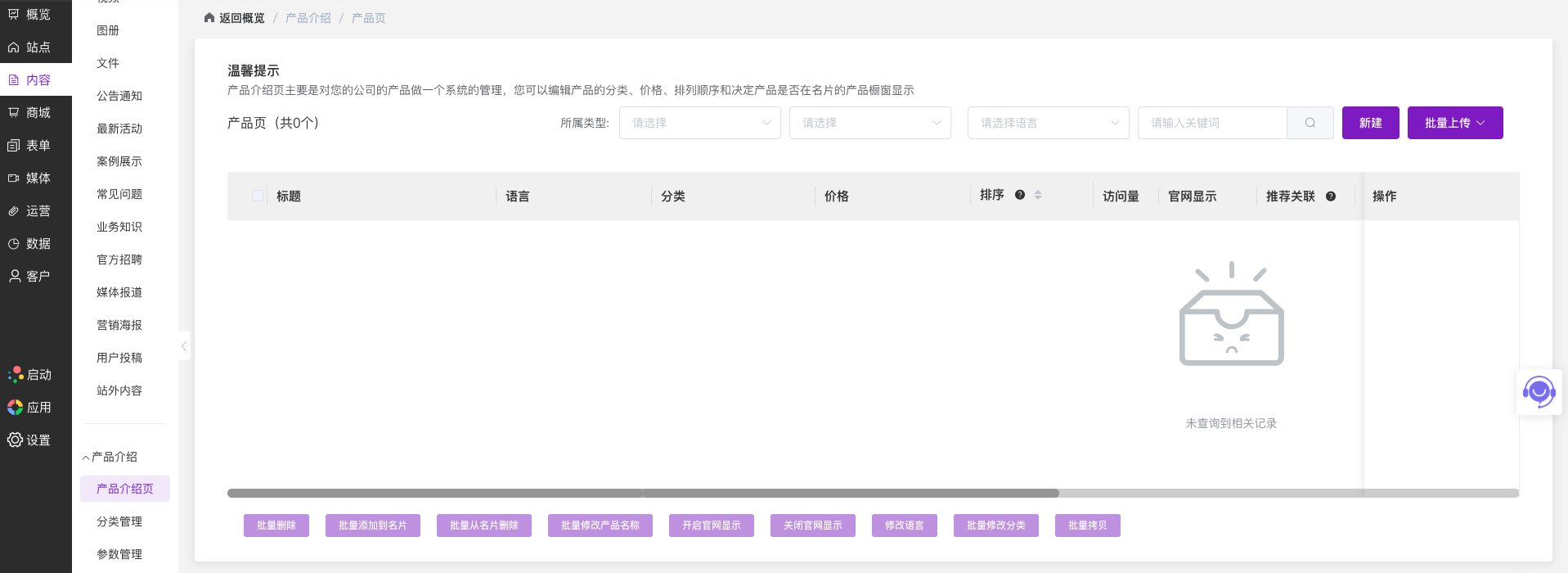
进入官微中心后台,点击【内容】—【产品介绍页】,如上图所示,点击【新建】,根据商品类型选择合适的模板,按照系统提示填充商品信息,带有*号为必填项:
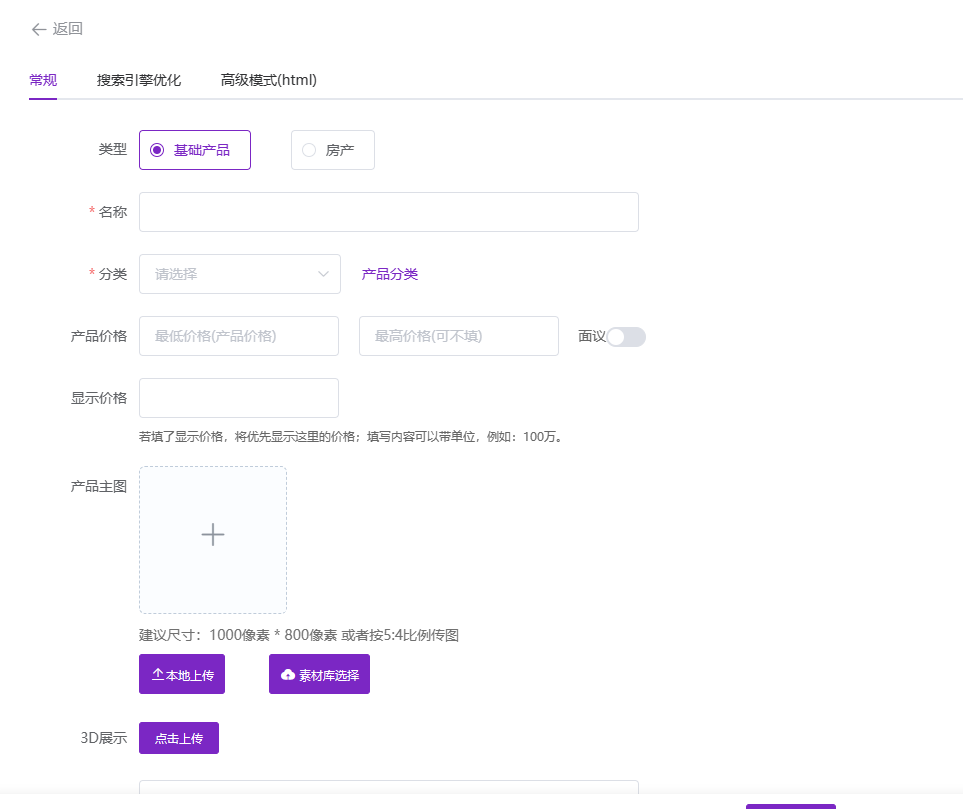
产品上传后,可以在【产品介绍页】中对产品进行推荐/删除等:
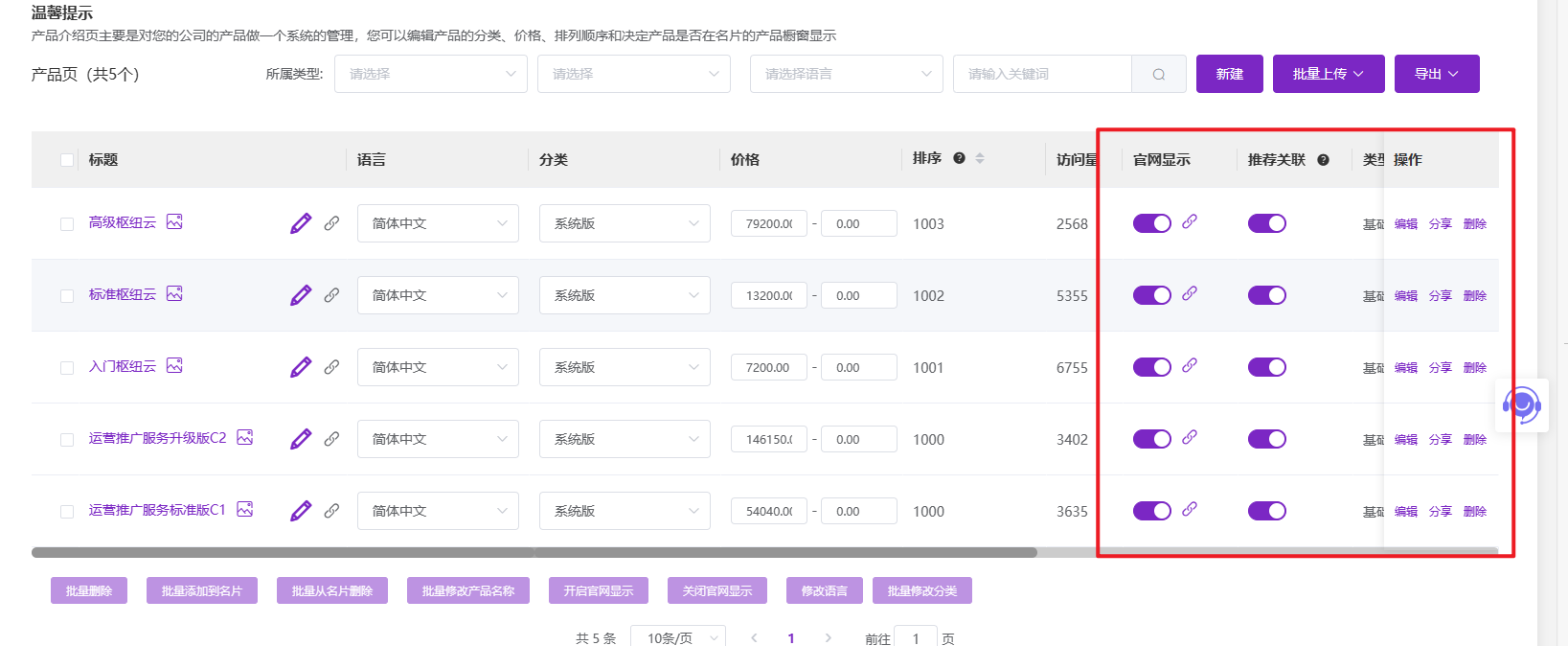
后面可以在编辑器内调用这些商品。
更新案例、设置分类
操作位置:左侧导航栏点击 “内容”,在内容板块下选择 “案例展示”。
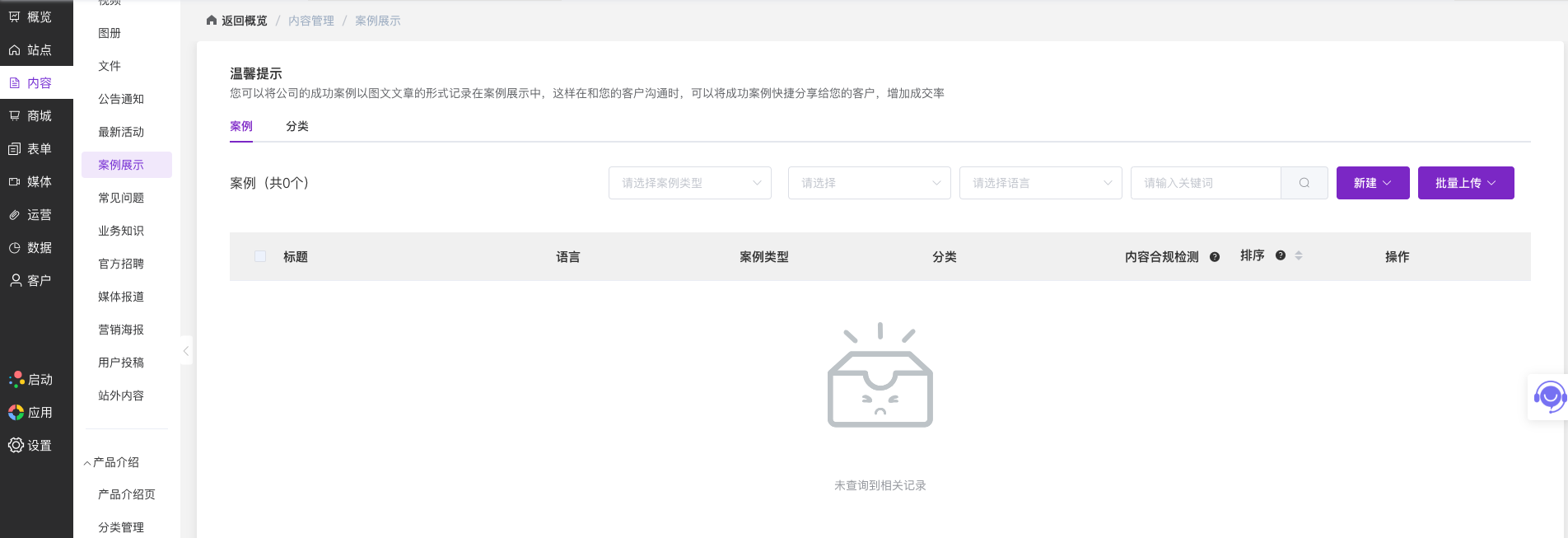
在 “案例展示” 页面,可对企业案例进行高效管理,助力向客户展示成功案例以提升成交率:
筛选案例:通过 “请选择案例类型”“请选择语言” 下拉框,以及 “请输入关键词” 搜索框,能快速筛选出特定类型、语言或包含关键词的案例,方便查找与管理。
新增案例:点击页面右侧紫色的 “新建” 按钮,可创建新的案例,将公司成功案例以图文文章形式记录,便于后续与客户沟通时快捷分享。
批量上传案例:若有多个案例需上传,点击 “批量上传” 按钮,可一次性上传多个案例,提高案例上传效率。
管理案例:未来若有已存在的案例,可在 “操作” 列对其进行编辑或删除等操作,及时更新案例内容,确保展示的案例符合企业最新情况与需求。
文件管理
操作位置:左侧导航栏点击 “内容”,在内容板块下选择 “文件”。
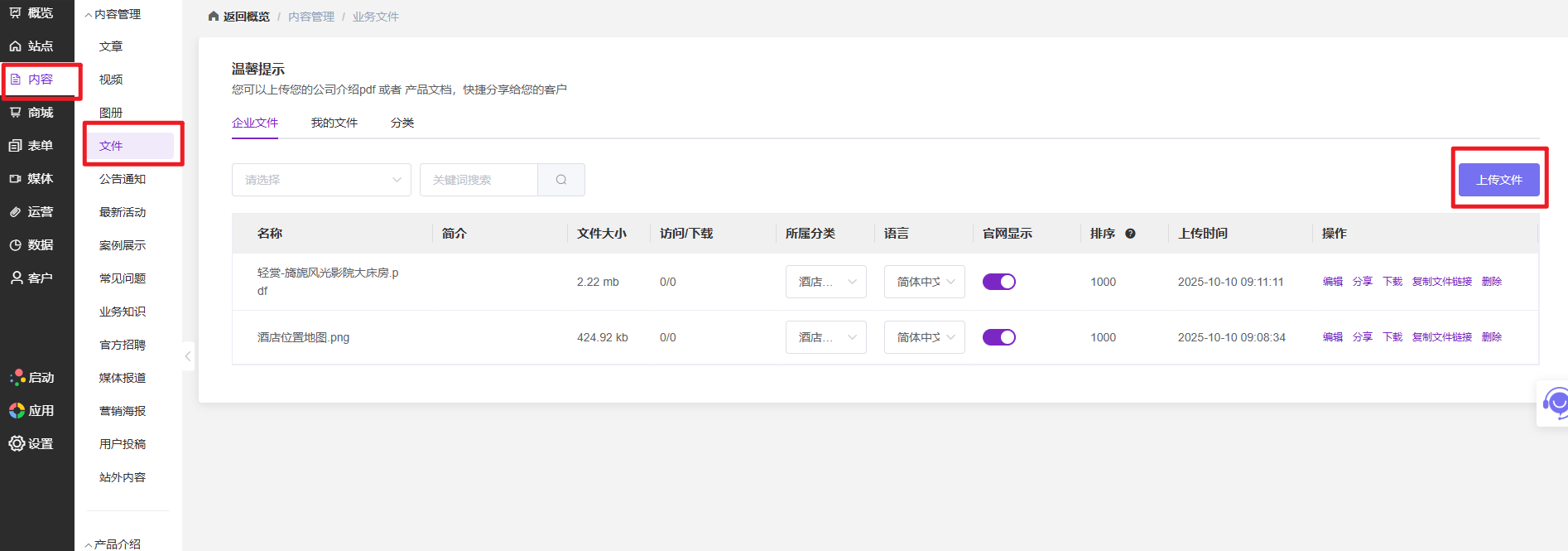
在 “文件” 页面,可对企业相关文件进行便捷管理,以便快速分享给客户:
筛选文件:通过 “请选择” 下拉框和 “关键词搜索” 框,能快速筛选出特定类型或包含关键词的文件,方便查找所需文件。
上传文件:点击页面右侧紫色的 “上传文件” 按钮,可上传公司介绍 PDF 或产品文档等文件,便于后续快捷分享给客户。
管理文件:未来若有已上传的文件,可在 “操作” 列对其进行编辑、删除等操作,还能查看文件的名称、简介、大小、访问 / 下载情况、所属分类、语言、官网显示状态、排序、上传时间等信息,确保文件管理有序且能满足分享需求。
六、其他
1、网站二维码的获取:
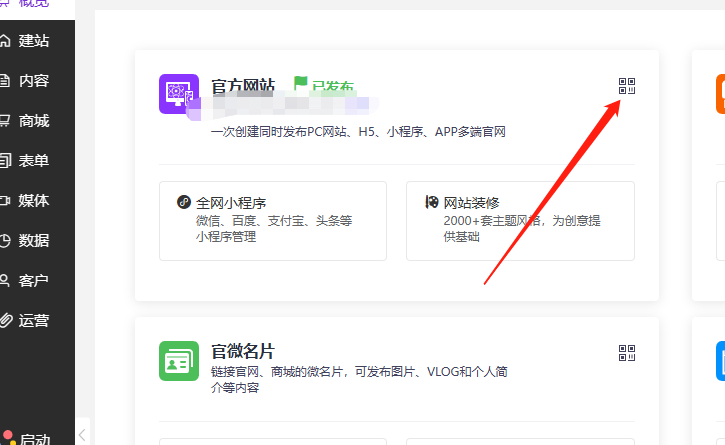
2、访问数据及流量消耗:
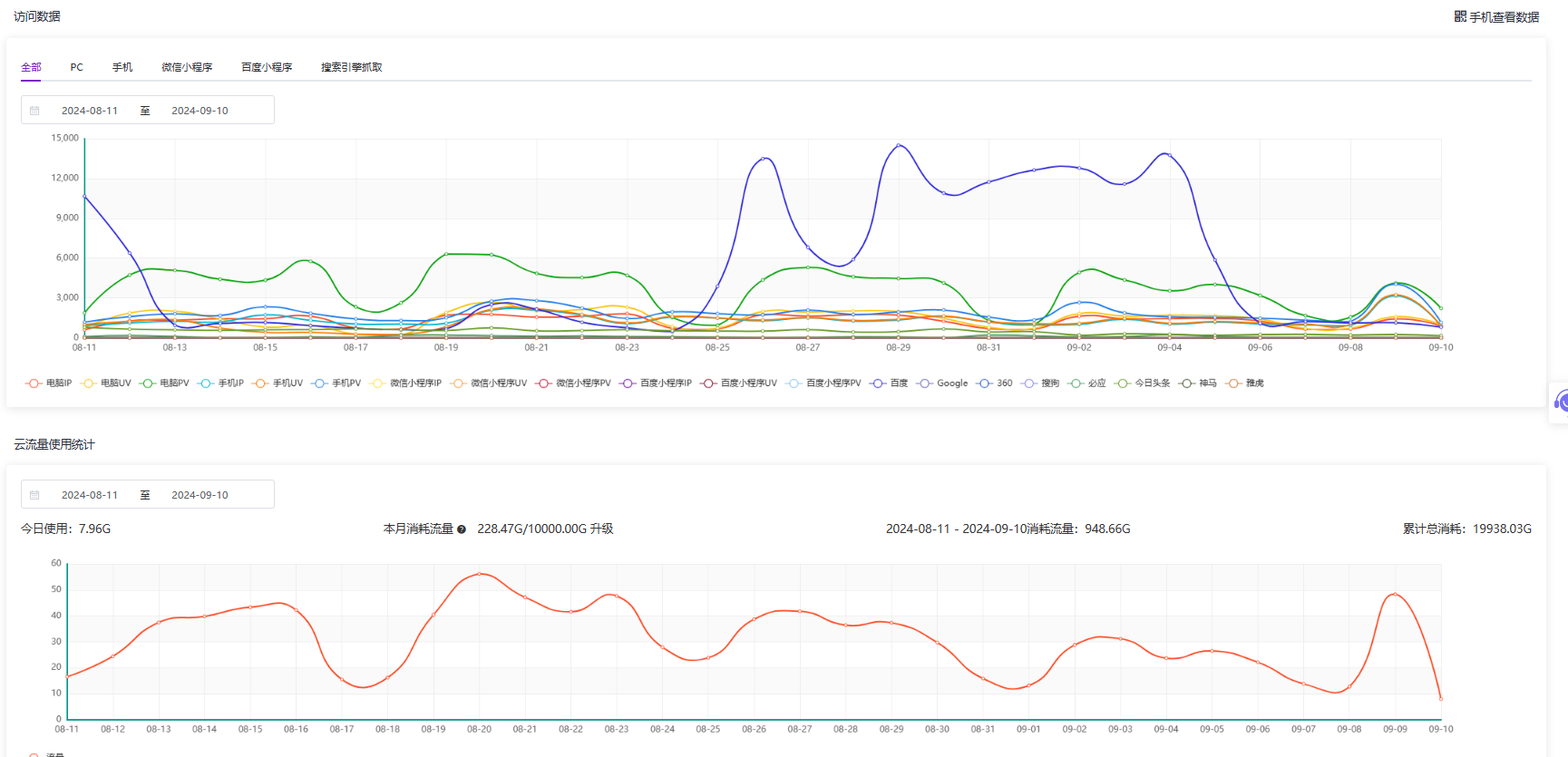
3、域名绑定:
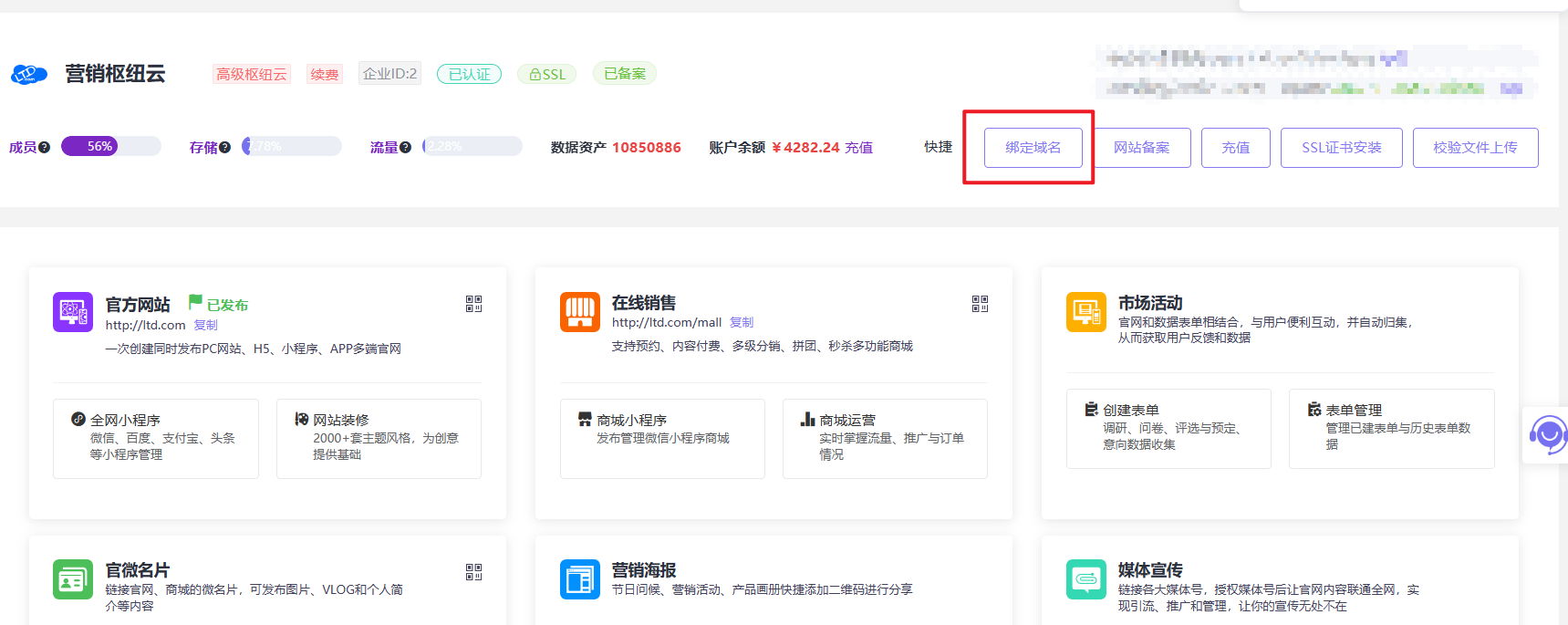
点击【绑定域名】,将已经正确解析的域名输入绑定即可:
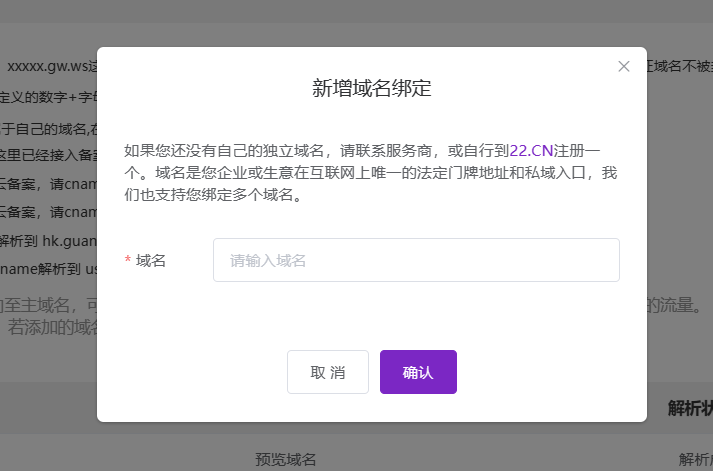




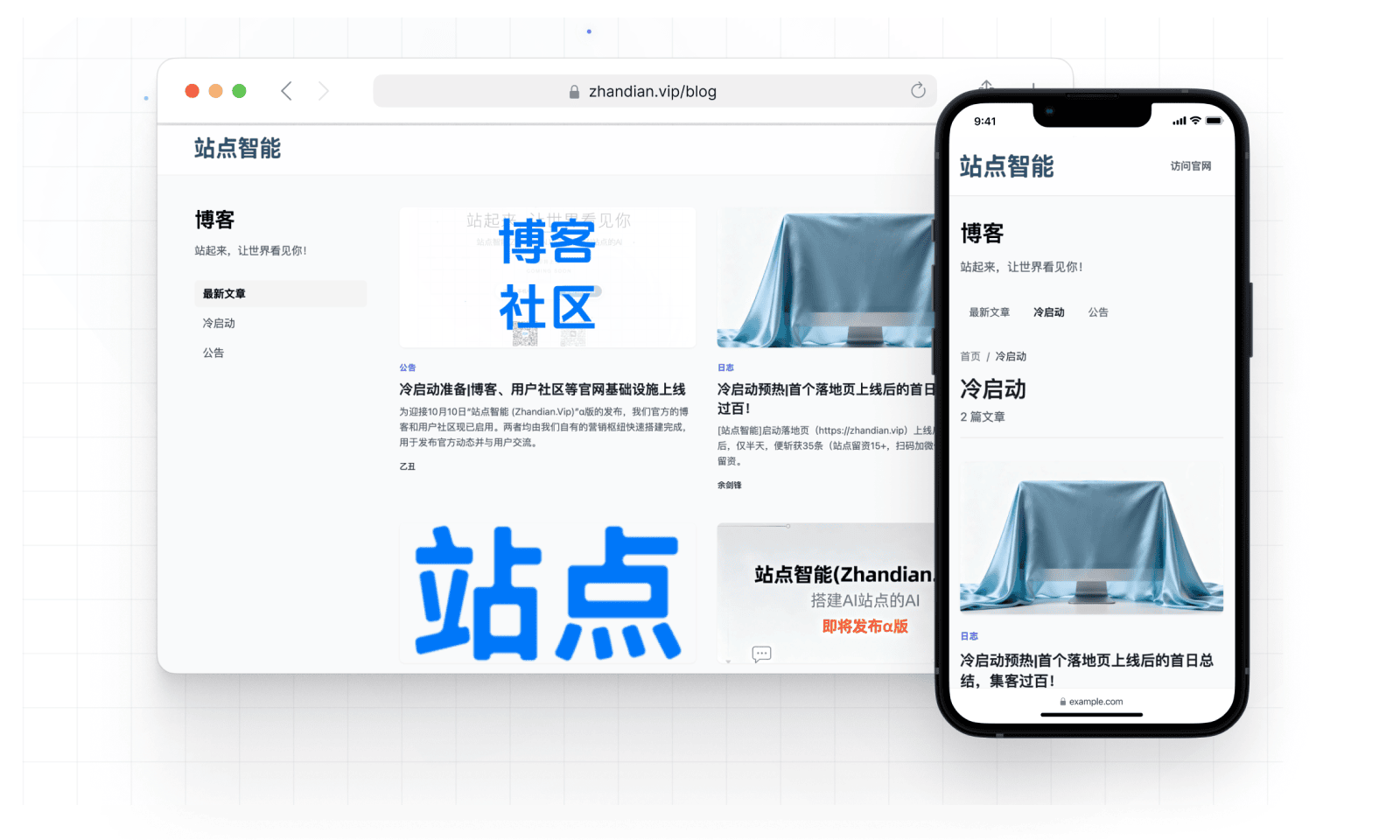
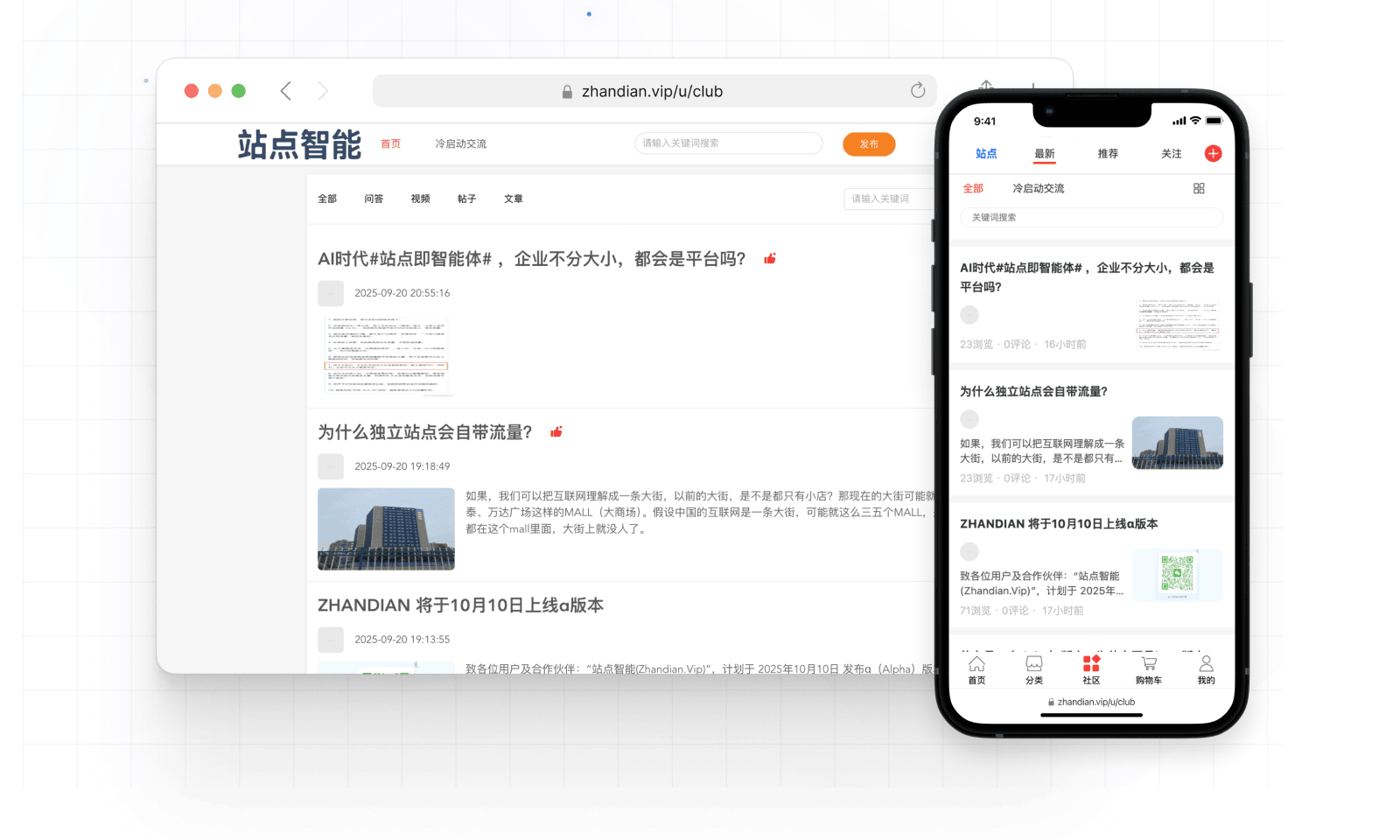
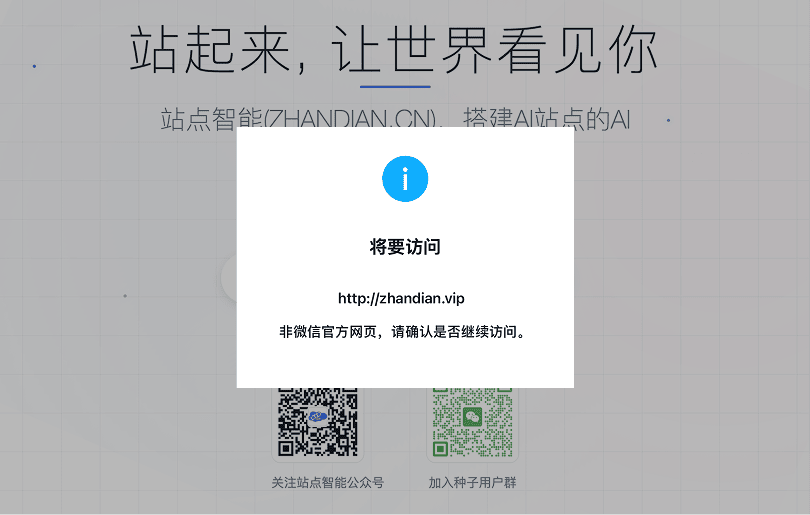



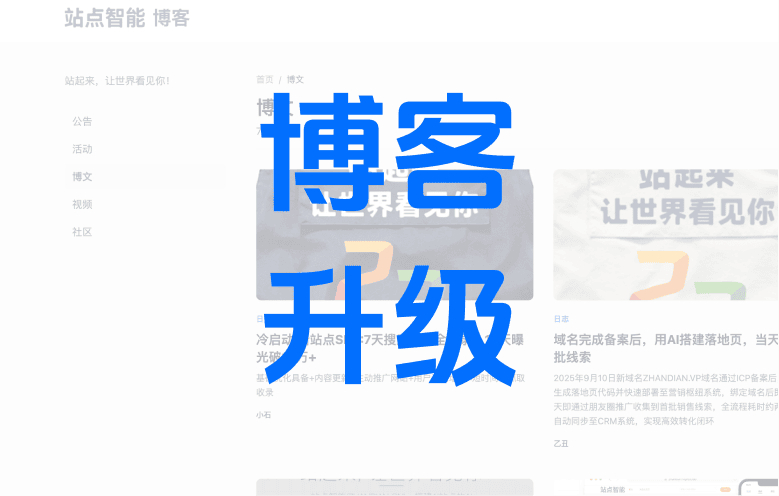

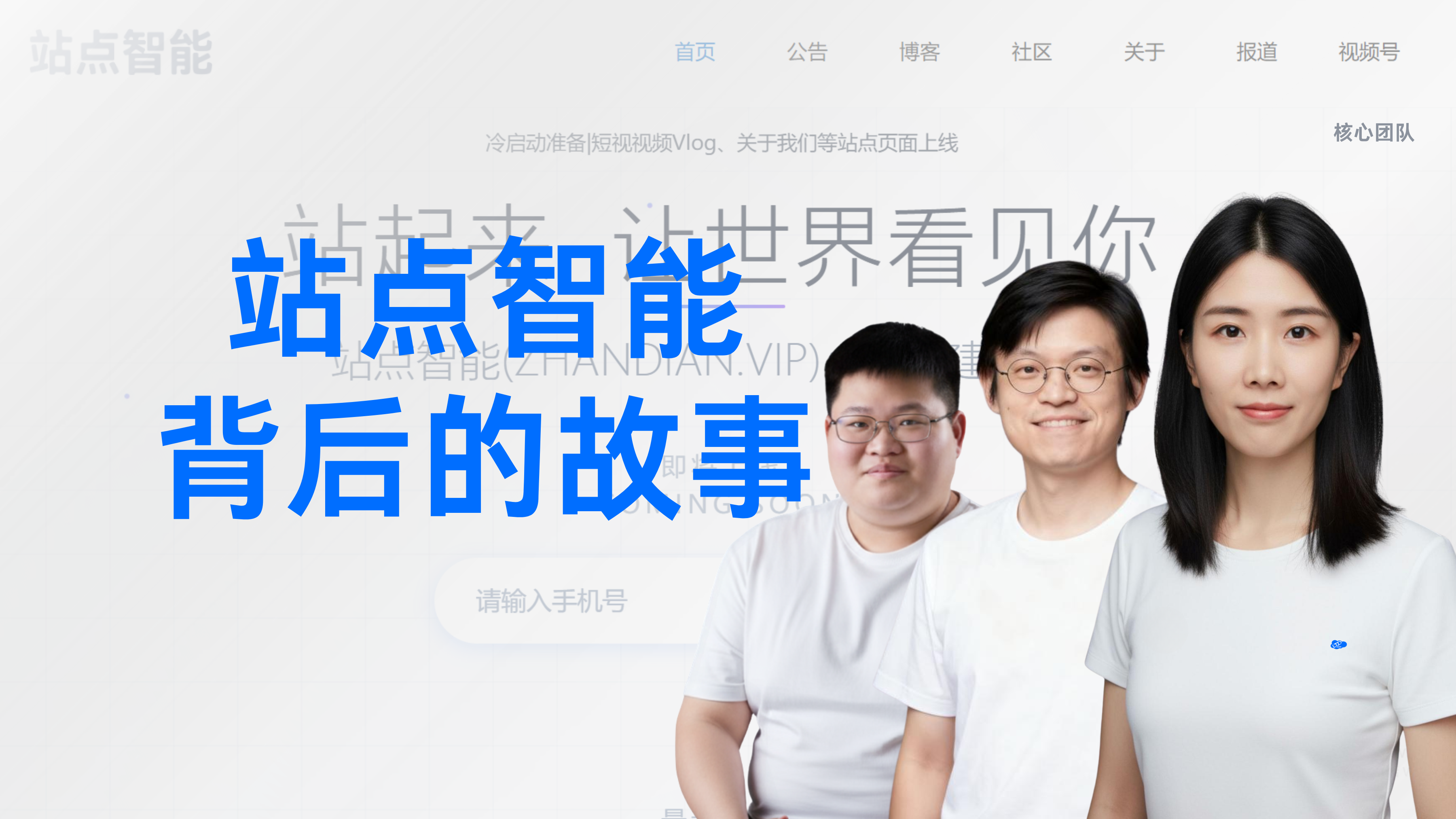


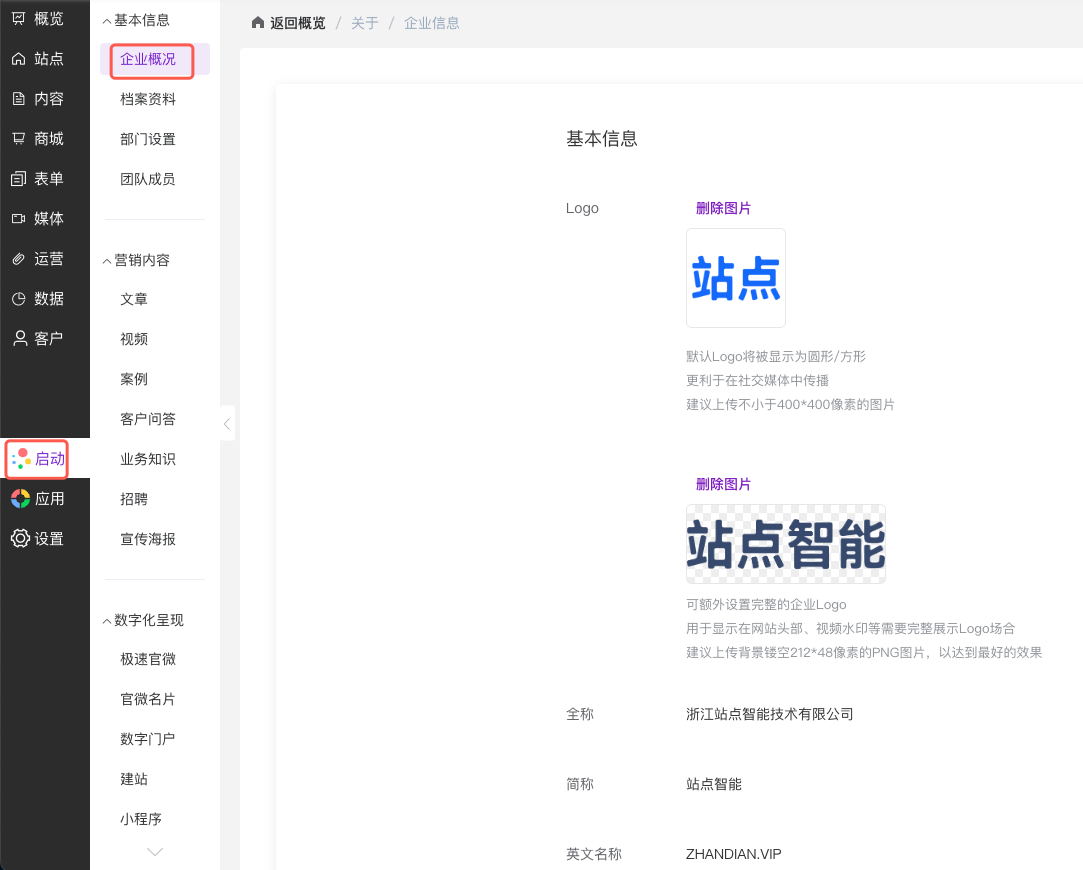







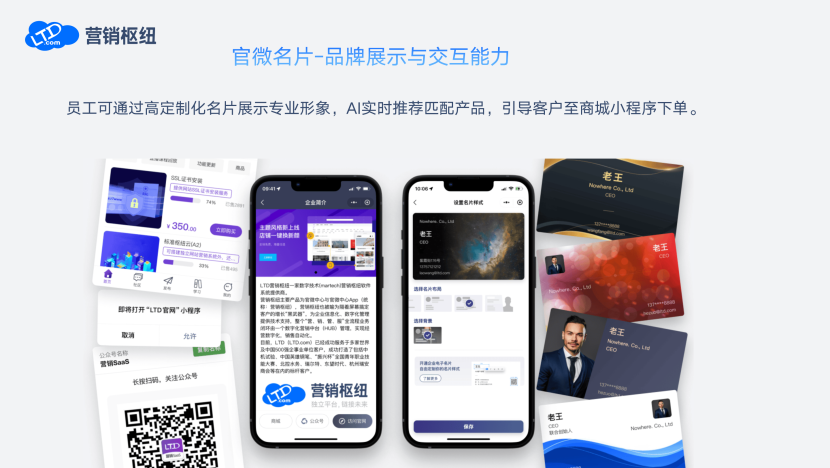

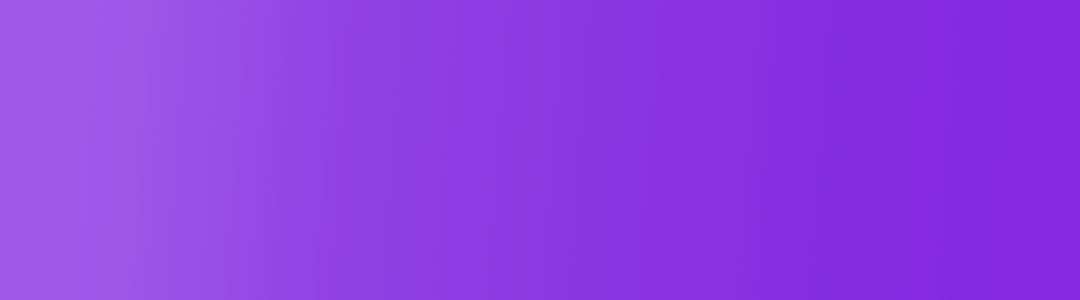





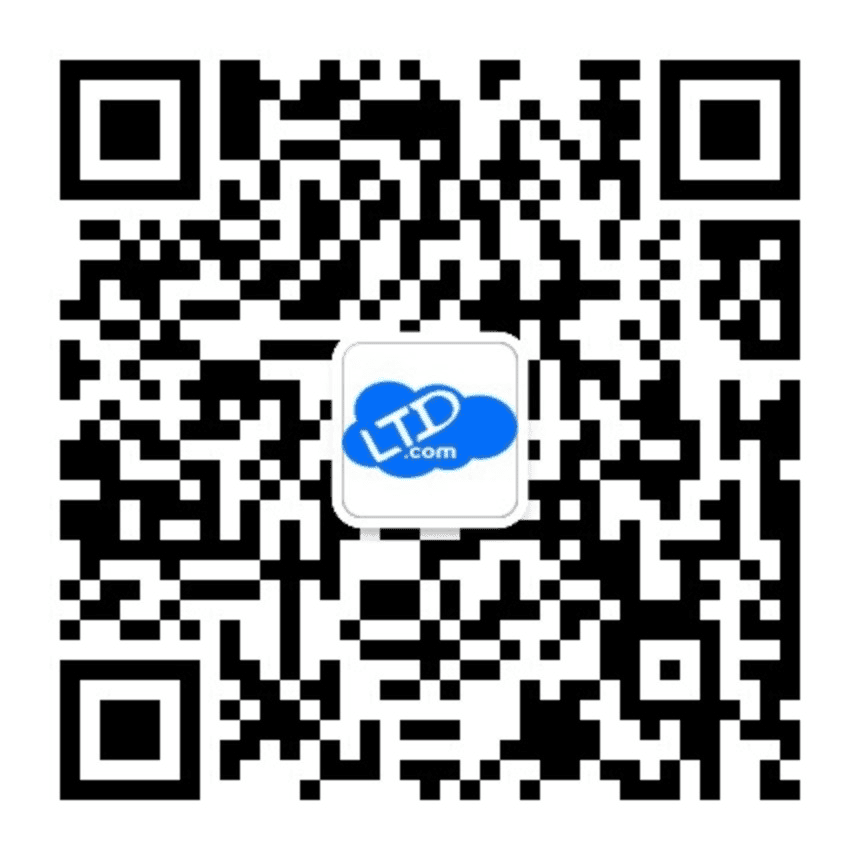



请先 登录后发表评论 ~